1password是MacBook電腦上的密碼管理軟件,在1password中用戶可以體驗到豐富的密碼管理哦,1password操作體驗還是相當不錯的,今天西西小編就整理了1password使用教程,有需求的小伙伴不要錯過了哦!
1password的功能:
很簡單,使用 1Password 這個軟件,你可以給每個不同的網站設置不同的登陸密碼,而且每個網站的登陸密碼你自己都不需要記住(可以設置的無比強大),讓 1Password 來幫你記住所有網站的密碼。當然,你需要給 1Password 來設置一個復雜的、并且要牢記的主密碼,因為如果你忘了這個主密碼就意味著你所有的網站都不能登陸。

那么有人可能會問,讓 1Password 來幫助自己記密碼,那么 1Password 這個軟件本身是安全的嗎?答案自然是肯定的,1Password 會將你所有網站的登陸密碼以你你在1Password中記錄的信息保存在一個經過高強度加密的文件里,即便 1Password 的員工或者其他人得到了這個文件,也必須要使用你設置的主密碼才能解密,只要你不將主密碼泄露,那么就是非常安全的。
安裝并配置 1Password:
這里我們使用 Mac 版 1Password 為例進行講解,Windows 版本的使用方法也基本類似。首先,從 1Password 官方網站下載30天試用版本,或者直接從 Mac App Store 中購買正式版本并安裝。

初次運行 1Password 的界面如上圖所示,如果你之前沒有使用過 1Password,應該直接選擇”New Data File(新建數據文件)”,以后你的密碼數據都會保存在這個數據文件里面。如果你之前有使用過 1Password 并且已經保存了數據,那么就應該選擇”Find Existing(查找已有文件)”,這里我們只是向新用戶介紹如何使用。

點擊”New Data File”之后首先要給這個數據文件設置主密碼,這個密碼必須足夠強大,而且一定要牢記的密碼,并且必須輸入密碼提示(否則不能進入下一步)。

設置主密碼之后,你就已經成功建立一個數據文件了,雖然這個數據文件里還沒有保存你的任何資料。下一步首先是讓你輸入主密碼,只有輸入主密碼之后,才能查看數據文件里面的所有資料(包括你給其他網站設置的密碼都會在這里面)。
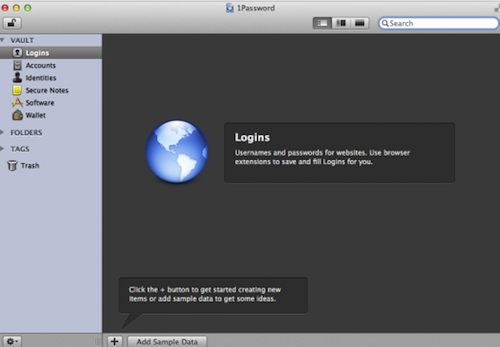
由于是新用戶,所以輸入主密碼進入之后你可以看到還沒有任何數據。不過先別急,我們還需要一點點小配置。

首先要做的是進入 1Password 的偏好設置,Mac用戶可以點擊菜單欄的 1Password——Preferences,在“General”中有顯示你的 1Password 數據存放地址,如果你是 Dropbox 用戶的話,強烈推薦你點擊 Move to Dropbox,將數據存放在 Dropbox 中,這樣你如果有多臺電腦,或者在 iPhone、iPad 上使用1Password,都可以直接從 Dropbox 文件夾中讀取相同的數據。

接下來要安裝瀏覽器插件,同樣在偏好設置界面中,點擊 Browsers,進入上圖所示的界面之后,直接點擊 Install Extensions,之后會自動跳轉到 1Password 的插件安裝頁面上,選擇你所要的瀏覽器插件安裝(Mac 平臺支持 Safari、Google Chrome 和 Firefox)。


安裝好瀏覽器插件之后,你會發現瀏覽器上會多出一個帶鑰匙的小圖標,那證明插件安裝成功并且可以使用了。
使用 1Password

使用 1Password 非常非常簡單,你在配置好 1Password 之后首次登陸其他網站時,1Password 會在瀏覽器頂部彈出消息,詢問你是否要記住該網站的登陸信息,直接點 Save 并輸入主密碼,該網站的登陸信息就保存到1Password數據文件中了,在下次登陸該網站的時候,你就沒有必要再手動輸入用戶名和密碼,直接點擊瀏覽器工具欄上的 1Password 圖標(或者按快捷鍵command+\),然后 1Password 就會自動幫你填好用戶名和密碼并登陸。

也正是因為 1Password 能夠幫你自動填寫,所以你不必再需要某個具體的網站都用了什么登陸密碼,你可以直接將密碼修改成一個超強的、自己都無法記住的,并在修改密碼之后的第一次登錄時,將登陸信息保存到 1Password 中。甚至,1Password 還具有密碼生成功能,比如你在注冊某網站的時候,就可以按快捷鍵或點擊圖標打開 1Password 的插件界面,然后點擊界面中的“齒輪狀”圖標生成一個超強的密碼。







